钉钉怎么上传文件到群文件夹 钉钉上传文件到群文件夹的操作步骤
时间:2024-06-14 23:57:08
来源:互联网网友
作者:畅想游戏网
钉钉怎么上传文件到群文件夹?钉钉是一款办公协作应用,它拥有非常多的辅助功能,帮助你处理工作上的事项。钉钉的工作台是它的核心功能之一,在其中你可以轻松进行审批申请、开会和投屏等操作,作为企业,你还可以定制功能,让自家程序员开发对公司效率提升有帮助的插件。通过这个功能,你可以轻松地管理你的工作流程。只需要在工作台界面点击相应的图标,就可以进入相应的功能板块。比如安排日程,你只需点击日程图标,选择具体的时间和地点,就可以轻松安排好你的日程。钉钉还可以创建群聊,并且群聊可以实时交流讨论,也可以发布文件,下面小编介绍下上传文件到群文件夹的操作步骤。
钉钉上传文件到群文件夹的操作步骤
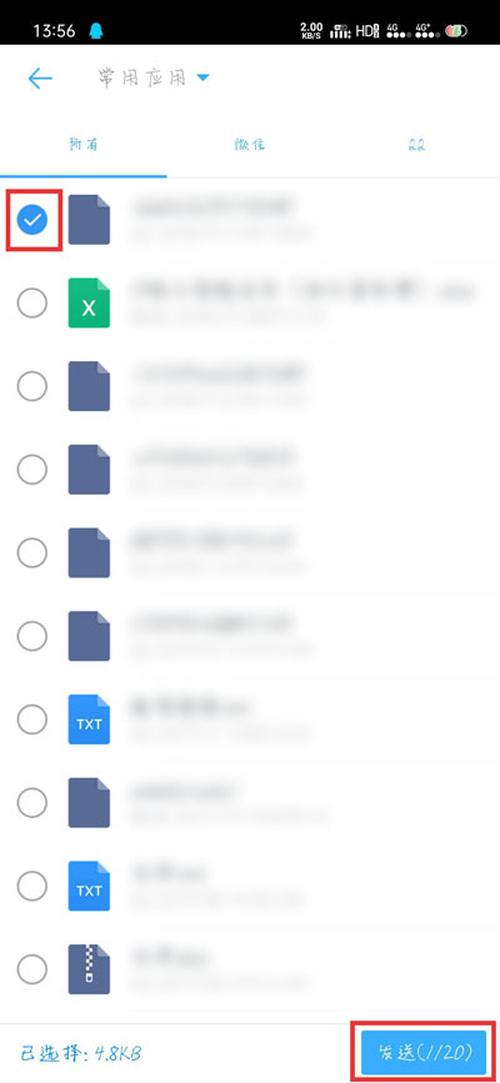
1、首先打开一个钉钉群聊,进入到群菜单页面,点击【文件】。
2、然后再点击右下角的【+】新建。
3、在选择新建的类型中,选择【上传】功能。
4、接着选择上传的文件类型,选择【手机文件】。
5、最后选择需要上传的文件,勾选后点击右下角的【发送】即可上传到群文件内。
以上是小编为大家带来的钉钉上传文件到群文件夹的操作步骤,希望可以帮助到有需要的朋友们。
推荐文章
文章排行
- 1网易云怎么使用钱包功能 网易云使用钱包功能的操作步骤
- 2网易云超清母带音质在哪开启 网易云超清母带音质开启方法介绍
- 3抖音ip怎么设置 抖音ip属地怎么关
- 4潜水员戴夫全鱼怪抓捕教程 潜水员戴夫鱼怪怎么抓
- 5时光小屋如何添加家人账号 时光小屋添加家人账号的方法介绍
- 6时光小屋如何设置日记查看权限 时光小屋设置日记查看权限的操作步骤
- 7萤石云视频在哪打开视频加密功能 萤石云视频打开视频加密功能的方法介绍
- 8微信朋友圈怎么发长视频 微信朋友圈发长视频的操作方法
- 9画世界Pro如何切换界面主题 画世界Pro切换界面主题的操作步骤
- 10画世界Pro在哪导入备份文件 画世界Pro导入备份文件的方法介绍


















